Sok Apple TV és Remote felhasználó büszke az általa nyújtott szolgáltatásokra és minőségre, miközben a legjobb multimédiás élményt nyújtja. De néha az Apple TV-felhasználók szembesülnek azzal, hogy az Apple Remote nem működik, ami időnként bonyolultnak tűnik. Ha Ön is azon felhasználók közé tartozik, akiknek problémái vannak az Apple TV Remote programmal, és szeretné tudni, hogyan állíthatja vissza az Apple TV Remote-ot, olvassa el ezt a cikket a végéig. A cikk elolvasása után választ kap a problémájára, és megtalálja a probléma megoldásának lépéseit.

Tartalomjegyzék
A nem működő Apple TV távirányító javítása
Néhány ok, amiért ez a régi Apple TV távirányító nem működik, a következők:
- Akadály az Apple TV és a távoli infravörös érzékelők között
- Hibás távirányító akkumulátor
- Helytelen távoli görgetőpad görgetési sebessége
- Az Apple TV és a távirányító nem megfelelő párosítása vagy beállítása
Lássuk most, milyen módszerekkel lehet gyorsan megszabadulni ettől a hibától.
1. módszer: Alapvető hibaelhárítási lépések
Hajtsa végre ezeket az előzetes és alapvető lépéseket, amelyek nem igényelnek sok időt és erőfeszítést az Apple TV Remote problémáinak kijavításához.
-
Megfelelő kapcsolat fenntartása az Apple TV és a távirányító infravörös érzékelői között: A távirányító működésének legelső követelménye az adó és a vevő érzékelőinek megfelelő csatlakoztatása. Ha bármilyen akadály jelenik meg az Apple TV és a távoli infravörös érzékelők között, nem tudnak kommunikálni, és mindkét eszköz nem fog működni. Ügyeljen arra, hogy a távirányítót közvetlenül az Apple TV infravörös érzékelőjének irányába irányítsa a megfelelő csatlakozás beállításához a jobb működés érdekében.
-
Győződjön meg a távirányító elemeinek elhelyezéséről: Ha az Apple Remote eleme nincs megfelelően behelyezve, a távirányító nem fog megfelelően működni. Vegye ki az akkumulátort a nyílásából, és helyezze vissza, hogy megfelelően csatlakozzon a nyílásba.
-
Az Apple TV újraindítása: Az Apple TV-ben is lehetnek konfigurációs problémák. Az Apple TV újraindítása végül megoldja a problémát. Újraindíthatja Apple TV-jét a távirányítóval a Menü és a Le gomb egyidejű megnyomásával.
-
Apple Remote Battery csere: A régi távirányító akkumulátorát is kicserélheti egy újra, ha a régi nem működik. Az új akkumulátor behelyezése után ellenőrizze, hogy megoldotta-e az Apple Remote nem működő hibáját.
-
Apple TV vagy Siri Remote töltése: Ez a probléma akkor is előfordulhat, ha az akkumulátor töltöttségi szintje alacsony, és a lehető leghamarabb fel kell tölteni. Apple Tv vagy Siri távirányítóját töltheti az USB fali töltővel és a Lightning-USB kábellel, hogy az Apple TV-vel használhassa.

2. módszer: Módosítsa a távoli vezérlőpult görgetési sebességét
Mivel nem tudja megváltoztatni a görgetőpad érzékenységét, ami az Apple TV Remote problémáit okozhatja, az alábbi lépéseket követve módosíthatja a távoli görgetés sebességét.
1. Az Apple TV-n lépjen a Beállítások menübe.
2. Ezután válassza ki a Távirányító és eszközök lehetőséget a listából.
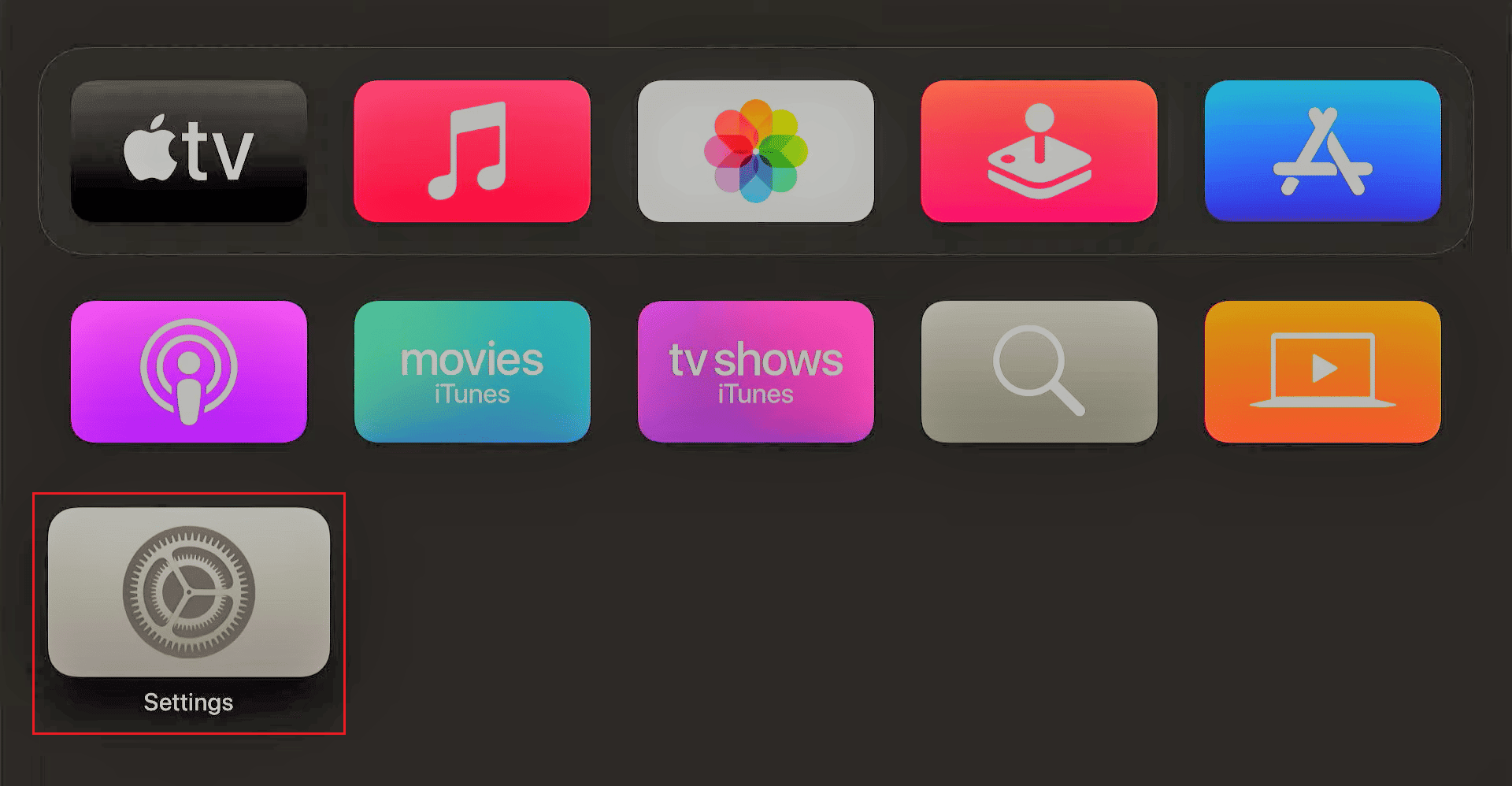
3. Válassza a Touch Surface Tracking opciót.
4. Itt válassza a Gyors vagy Lassú lehetőséget az említett probléma megoldásához.
3. módszer: Használja az iPhone vagy iPad készüléket Apple Remote-ként
Az Apple-felhasználók más Apple-eszközeiket, például iPhone-t vagy iPadet is használhatják Apple TV távirányítójaként.
Megjegyzés: Győződjön meg arról, hogy iPhone/iPad készüléke ugyanahhoz a Wi-Fi hálózathoz csatlakozik, mint az Apple TV.
1. Nyissa meg a Beállításokat, és érintse meg a Vezérlőközpont elemet.
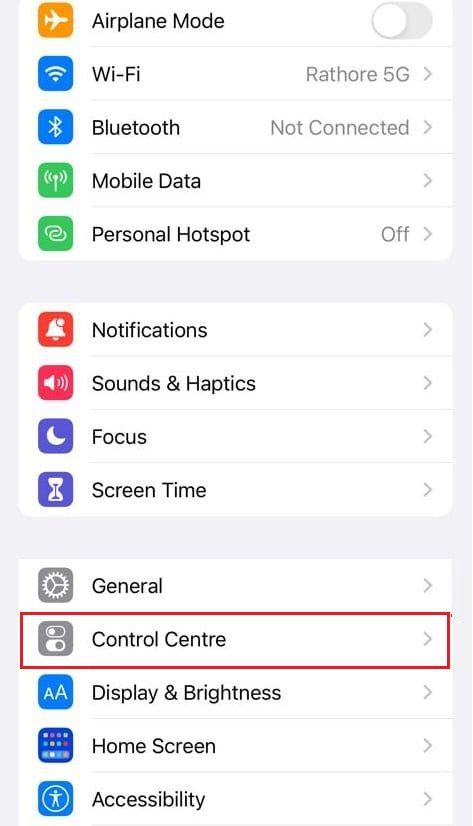
2. Érintse meg az Apple TV Remote Hozzáadás ikonját. Most hozzáadta az Apple TV távirányítót a Vezérlőközponthoz.
3. Húzza lefelé az ujját a jobb felső sarokból a Vezérlőközpont megnyitásához.
Megjegyzés: Ha iOS 11-es vagy korábbi eszközei vannak, csúsztassa felfelé az ujját a képernyő alsó szélétől a Vezérlőközpont megnyitásához.
4. Ezután érintse meg az Apple TV Remote elemet.
5. Keresse meg és érintse meg a kívánt Apple TV-t a listában.
6. Kövesse a képernyőn megjelenő utasításokat a folyamat befejezéséhez, és használja iPhone vagy iPad készülékét az Apple TV távirányítójaként.
4. módszer: Állítsa vissza az Apple TV távirányítót
Az Apple TV távirányítójának alaphelyzetbe állításának alapvető módja, hogy kihúzza a tévét a konnektorból, majd legalább 6-8 másodperc várakozás után újra bedugja. Ezt követően ellenőrizze, hogy az Apple távirányító megfelelően működik-e az Apple TV Remote problémák nélkül.

5. módszer: Az Apple Remote kézi alaphelyzetbe állítása
Kövesse a következő lépéseket az Apple Remote kézi alaphelyzetbe állításához.
I. lehetőség: Apple TV-hez vagy Siri Remote-hoz
Kövesse az alábbi lépéseket a távirányító újbóli párosításához az Apple TV-vel.
1. Irányítsa a távirányítót az Apple TV irányába úgy, hogy a két eszköz között három hüvelyk távolság legyen.
2. Tartsa lenyomva a Menü (Vissza) + Hangerő fel gombot a távirányítón körülbelül 5 másodpercig.

3. Ezután, ha kérik, helyezze a távirányítót az Apple TV tetejére.
A párosítás hamarosan befejeződik. Ellenőrizze, hogy a régi Apple TV távirányító nem működik-e megoldódott-e.
II. lehetőség: alumínium vagy fehér alma távirányítóhoz
Kövesse az alábbi lépéseket az alumínium vagy fehér távirányító és az Apple TV párosításához.
1. Tartsa lenyomva a Menü + Balra nyíl gombot 5-6 másodpercig. Az Apple TV képernyőjén megjelenik a Leválasztás ikon.
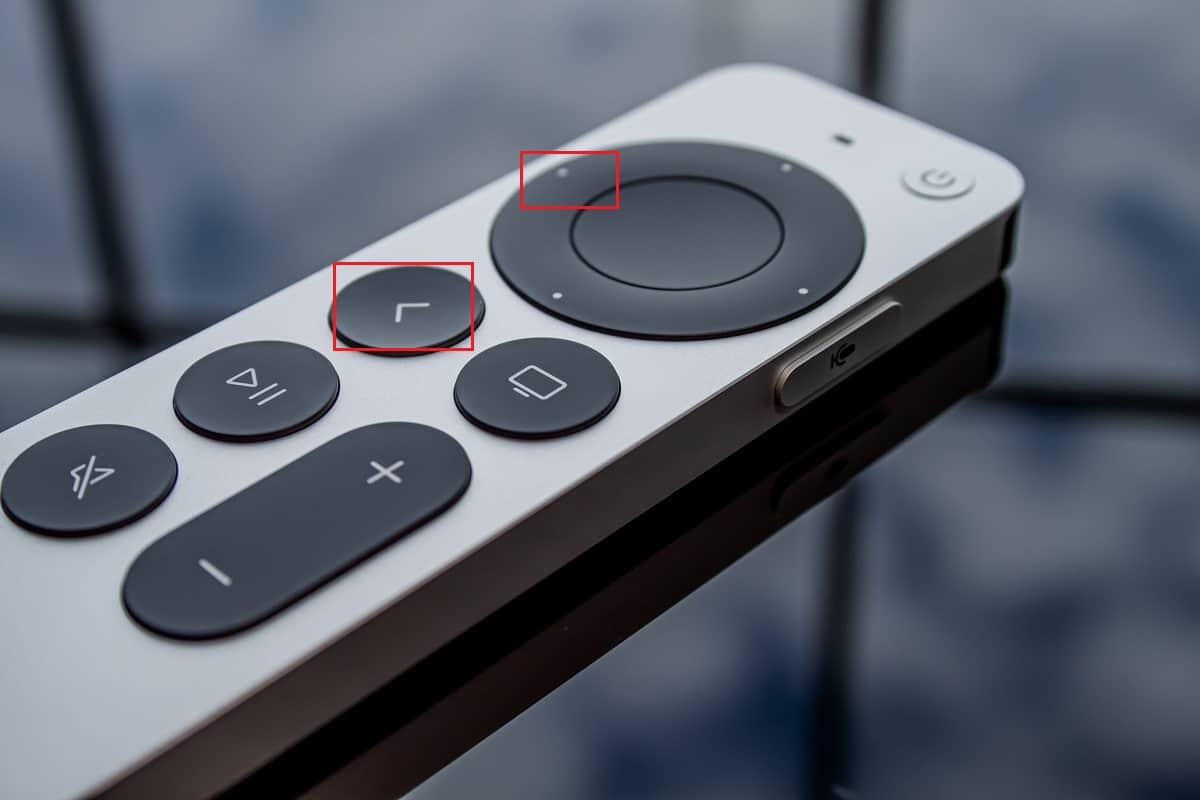
2. Most nyomja meg és tartsa lenyomva a Menü + Jobb nyíl gombot 5-6 másodpercig. Az Apple TV képernyőjén megjelenik a Link ikon, jelezve, hogy a párosítás sikeres volt a távirányítóval.
6. módszer: Forduljon az Apple Genius Barhoz
Ha semmi sem működik az Ön számára, kapcsolatba léphet, és időpontot egyeztethet az Apple Genius Barban. A Genius Bar ügyfélszolgálati csapata megérti a távirányítóval kapcsolatos problémát, és a lehető leghamarabb megjavítja.
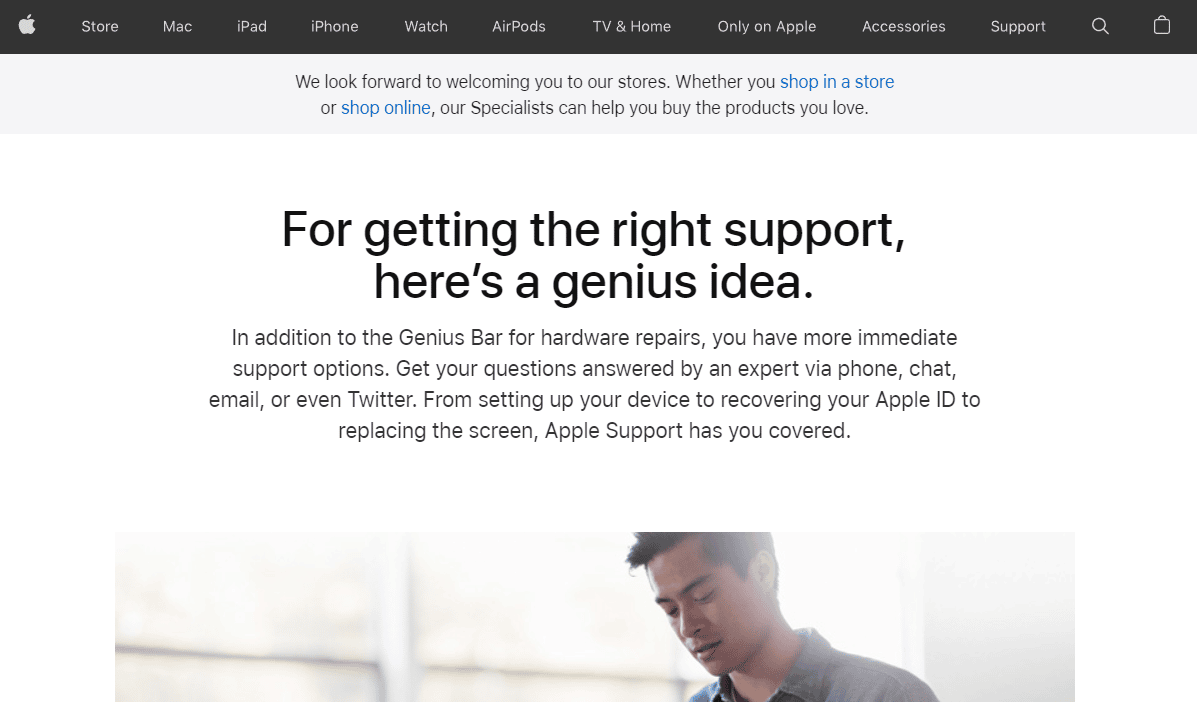
***
Reméljük, hogy megtanulta, hogyan javíthatja ki az Apple Remote működésképtelenségét. Kérdéseivel és javaslataival nyugodtan forduljon hozzánk az alábbi megjegyzések részben. Ossza meg velünk, hogy miről szeretne tudni legközelebb.
